Utilizarea utilitate vamt 2

VAMT instrument 2.0 este prezentat sub formă de completare snap-in consola Microsoft Management Console (MMC). Dacă este necesar, puteți utiliza scriptul de interfață linie de comandă pentru a efectua sarcini de activare folosind VAMT.
În cazul în care se poate skachatVAMT2.0. site-ul oficial al Microsoft Download Center aici.
Principalele avantaje ale utilizării utilitate VAMT după cum urmează:
Capacitatea de a proteja cheile de produs, menținându-le doar in consola VAMT - nu este nevoie pentru a distribui cheia de activare sub formă de imagini sau distribuirea lor în text simplu;
Efectuarea activarea fiecărui sistem, fără a fi nevoie de acces direct la serviciile de fiecare sistem de activare Microsoft;
Inventarul și monitorizarea mediului corporatist din punctul de vedere al activare și licențiere a produselor - VAMT va ajuta să monitorizeze starea sistemelor gestionate dintr-o perspectivă de licențiere.
Acum trebuie să spun despre produsele care sunt acceptate de VAMT 2.0:
instrument VAMT vă permite să gestionați următoarele tipuri de chei de activare:
- Cheia de activare multiplă (MAK)
- Serviciul de gestionare a cheilor (KMS)
- chei de produs de vânzare cu amănuntul
VAMT Echipamente de control distribuit numai sub forma de pachete pe 32 de biți (x86). Pe 64 de biți (x64) versiuni ale sistemului de consola MMC nativ snap-in nu se poate încărca VAMT. Ai nevoie pentru a rula versiunea pe 32 de biți MMC pentru a descărca VAMT de completare snap.
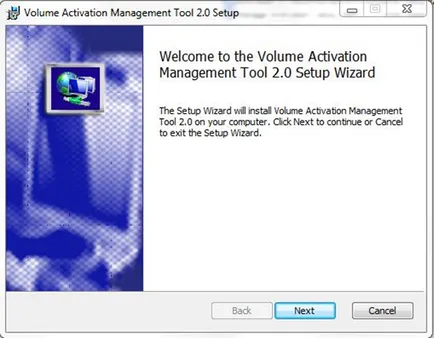
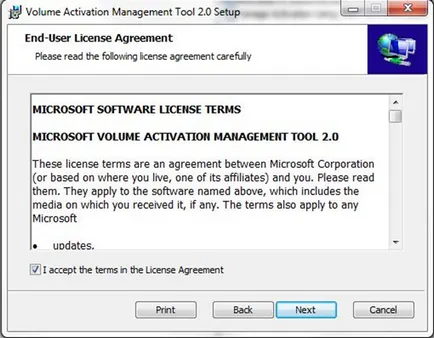
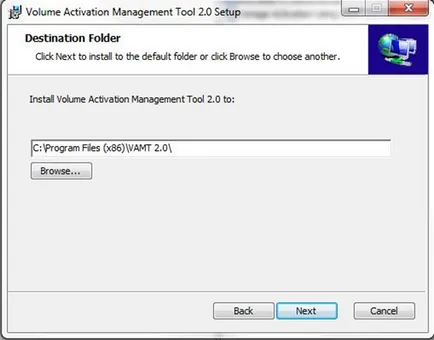
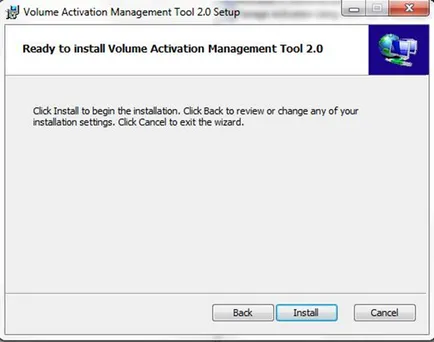
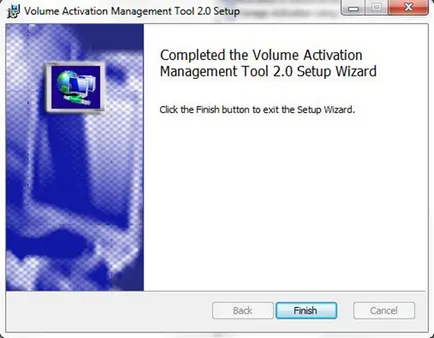
VAMT vă permite să efectueze produse de activare la distanță pe sistemele gestionate. Pentru activare de control la distanță și alte sarcini legate de pe sistemele gestionate, VAMT utilizează Windows Management Instrumentation - Windows Management Instrumentation (WMI).
Pentru a funcționa corect, instrumentele VAMT necesare pentru a oferi o serie de condiții:
1. Management Console VAMT
VAMT necesită privilegii de administrator local pe toate calculatoarele administrate pentru a salva ID-urile de confirmare (CID-uri), obținerea statutului de licență a software-ului pe computer și instalați cheile de produs. Dacă nu aveți drepturi de administrator, trebuie să rulați VAMT cu privilegii ridicate prin clic dreapta pe eticheta VAMT și selectând „Executare ca administrator“. Rularea proces VAMT „ca administrator“ este diferit de VAMT de muncă în contextul unui cont de utilizator, care este listat ca membru al grupului „Administrators“ la toate mașinile gestionate.
2. Pe toate calculatoarele administrate
Trebuie să permită gestionarea de la distanță WMI a firewall fiecare computer gestionat
În cazul în care computerele sunt conectate la un grup de lucru (grup de lucru), trebuie să creați și să setați valorile corespunzătoare ale cheilor de registry. Dacă nu faci Control cont utilizator Windows (UAC) nu este permis pentru a efectua operațiuni de la distanță.
În organizațiile care sunt pregătite în avans și configurat pentru imagini de sistem de operare gata pentru a implementa într-un mediu corporativ, ar trebui să ia în considerare includerea în preparate lor, regulile de firewall pentru a permite gestionarea de la distanță WMI.
1. În Panoul de control, deschideți „Windows Firewall» (WindowsFirewall)
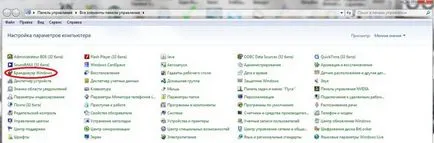
2. faceți clic pe „permite unui program sau dispun de prin Windows Firewall“
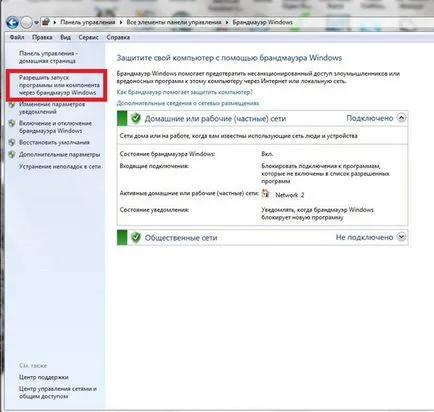
3. Acum, faceți clic pe „Setări de schimbare» (ChangeSettings).
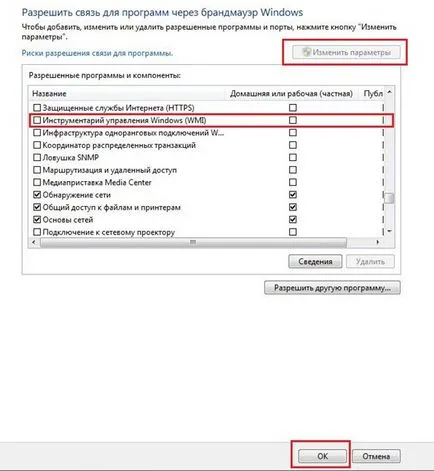
4. Găsiți și selectați check-box «Windows Management Instrumentation» (WindowsManagementInstrumentation (WMI).
Acum, vă voi spune ce trebuie făcut în cazul în care computerele gestionate combinate într-un grup de lucru (grup de lucru):
1. Înainte de a efectua aceste acțiuni cu registru, la fel ca oricare alta, eu recomand a face o copie de rezervă a registry.
3. Creați o secțiune în parametrul de mai sus numit LocalAccountTokenFilterPolicy și având un tip DWORD. Am stabilit acest parametru la 1.
4. Pentru a gestiona computerele care fac parte dintr-un grup de lucru ar fi putut fi găsit în managementul VAMT snap-in, trebuie să activați „descoperirea rețelei» (descoperirea de rețea) pe fiecare dintre aceste calculatoare.
După cum știți, configurația de mai sus poate fi realizată fie prin includerea acestor norme în pre-pregătit pentru instalarea unei imagini de sistem de operare, și de a gestiona aceste setări utilizând Politica de grup, în cazul în care calculatoarele administrate sunt membri de domeniu. A treia opțiune este cel mai rău, dar, de asemenea, posibil - manual, prin efectuarea de cele mai multe aceste acțiuni pe fiecare computer gestionat.
Cum de a gestiona cheile vVAMT
1. Adăugarea unui nou-cheie vVAMT:
Înainte de a instala cheia la calculator gestionate, acesta trebuie adăugat la VAMT. Procesul de adăugare a unui nou-cheie este destul de simplu:
a) Pe partea stângă a VAMT de completare snap alege chei de produs de ramură și faceți clic pe ea.
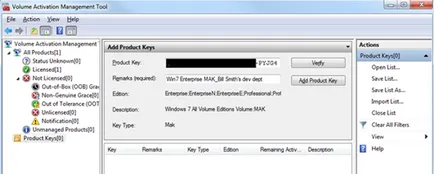
b) În zona centrală, introduceți cheia de 25 cifre, fără liniuțe. Liniuțele vor fi adăugate automat.
c) Facem click pe Confirmați. câmp Edition. Descriere cheie oficiale. și KeyType se completează în mod automat după o procedură de verificare cheie.
d) Introduceți o descriere pentru cheie și adăugați-l la VAMT. Pentru a face acest lucru în câmpul Remarci. introduceți o descriere pentru cheie, înțelegi, și alții în organizația dumneavoastră. AddProductKey clic pentru a adăuga cheie VAMT. După adăugarea cheii, acesta poate fi utilizat pentru a activa produsul corespunzător.
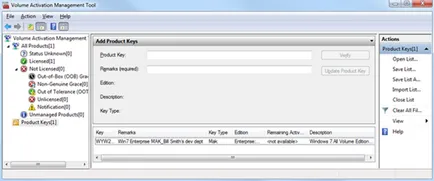
2. Determinarea numărului de activări rămase disponibile dlyaMAK cheie:
a) Această funcție nu este disponibilă pentru KMS-chei sau chei de vânzare cu amănuntul;
b) selectați MAK-cheie și faceți clic pe RefreshProductKeyDataOnline panoul din dreapta. VAMT conecta cu Microsoft și de a primi un număr de activări rămase disponibile pentru o anumită cheie.
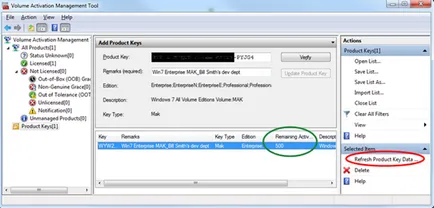
Uneori este necesar pentru a elimina cheia de produs existent din VAMT. Scoaterea cheii din instrumentul VAMT nu afectează starea de activare a acestei chei de produs pe computerele gestionate. Acest lucru se face foarte simplu:
a) Pe partea stângă a VAMT de completare snap alege ramura ProductKeys și faceți clic pe ea;
b) Selectați necesară pentru a elimina cheia din listă și faceți clic pe Ștergere din meniul Acțiune pe partea dreaptă a consolei.
c) Acum, faceți clic pe OK pentru a confirma eliminarea cheii de produs.
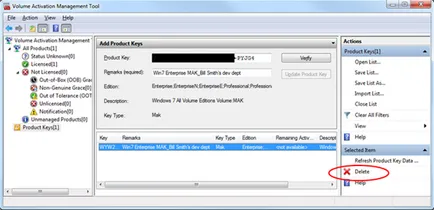
4. Creați un backup produse cheie informații vVAMT:
VAMT stochează informații despre cheile de produs și calculator Lista Informații, sau CIL. Când salvați sau informații de export din VAMT creează un fișier în format XML. Pe viitor, puteți restaura și de a reactiva produsele dintr-o copie de rezervă.
Pentru a crea o copie de rezervă, procedați după cum urmează:
a) Selectați «Salvare listă sau Salvare listă ca» din meniul de acțiune (meniul Acțiuni). VAMT va afișa Salvați caseta de dialog Informații despre computer Listă
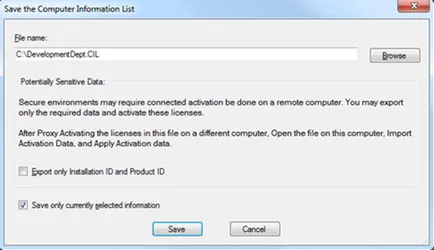
b) Selectați directorul și introduceți numele CIL-fișier.
B) Faceți clic pe Salvare pentru a salva.
În această primă parte a articolului despre utilitatea VAMT peste. În următorul post voi discuta modul de activare a produselor folosind VAMT.